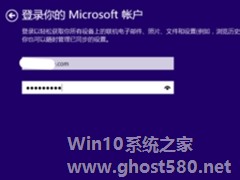-
Win10提示内存不足无法显示图片?Win10内存不足的解决方法
- 时间:2024-05-04 16:23:42
大家好,今天Win10系统之家小编给大家分享「Win10提示内存不足无法显示图片?Win10内存不足的解决方法」的知识,如果能碰巧解决你现在面临的问题,记得收藏本站或分享给你的好友们哟~,现在开始吧!
一般情况我们都是使用系统自带的照片查看功能打开图片文件,不过最近有小伙伴在打开图片的时候提示内存不足,无法打开,那么遇到这种情况应该怎么办呢?下面就和小编一起来看看是如何解决的吧。
Win10内存不足的解决方法
1、当计算机内存不足无法显示图片时,首先我们鼠标右键点击我的电脑,选择“属性”选项。

2、进入属性页面后,我们点击“高级系统设置”。

3、进入到系统属性,选中”环境变量“。

4、然后出现的环境变量tmp点击确定。

5、接下来在出现的对话框输入自己电脑磁盘里的最大空间的路径,在点击确定,我们就可以看到我们想要看到的照片了。
以上就是关于「Win10提示内存不足无法显示图片?Win10内存不足的解决方法」的全部内容,本文讲解到这里啦,希望对大家有所帮助。如果你还想了解更多这方面的信息,记得收藏关注本站~
『Win10系统之家文♀章,转载请联系!』
相关文章
-

Win10提示内存不足无法显示图片?Win10内存不足的解决方法
一般情况我们都是使用系统自带的照片查看功能打开图片文件,不过最近有小伙伴在打开图片的时候提示内存不足,无法打开,那么遇到这种情况应该怎么办呢?下面就和小编一起来看看是如何解决的吧。Win10内存不足的解决方法1... -
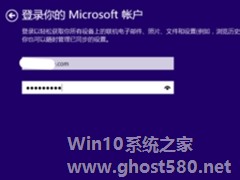
Win10无法登陆微软账户提示0X800b0109错误的解决方法
一位尝鲜Windows10操作系统的用户表示,他在Win10系统上无法登陆微软账户。具体状况是登陆时显示:抱歉,系统出现问题,未能将这个用户添加到这台计算机中。错误代码为0X800b0109。
解决方法
请问点击win键+R,然后输入services.msc回车,进入本地服务管理,查看以下服务是否正常启用了:
MicrosoftAccountSig... -

Win10系统的粉丝们,一发现Win10预览版推出就迫不及待安装了。但是有些用户反映安装后发现没有激活,使用官方发布的KEY激活也无效。这是为什么?如何解决?
在Windows10TechnicalPreview中有两个版本,一个是WindowsTechnicalPreview还有一个是WindowsTechinicalPreviewforConsumer,该激活key只... -

Win10提示“由于远程桌面服务当前正忙,无法完成..”的解决方法
我们在使用Win10系统的时候,经常会遇到一些这样那样的问题,电脑遇到问题,那也很正常的事情。不过,有用户在运行某个程序时,遇到了错误提示“由于远程桌面服务当前正忙,因此无法完成你尝试执行的任务。请在几分钟之后重试,其他用户应该仍然能够登陆”。怎么办?那要如何解决这样的问题呢?现在小编就和大家说一下具体的解决方法吧。
解决方法如下:
1、按下“Ctrl+Shi...